| 1 | Cargue el documento. | ||||||||||||||||||
| 2 | Abra la aplicación de software para escanear el documento. | ||||||||||||||||||
| 3 | Siga uno de estos pasos: | ||||||||||||||||||
| 4 | Seleccione el escáner que desea utilizar. | ||||||||||||||||||
| 5 | Haga clic en Importar. Aparece el cuadro de diálogo Escanear. | ||||||||||||||||||
| 6 | Si fuese necesario, ajuste las opciones siguientes en el cuadro de diálogo de escáner. 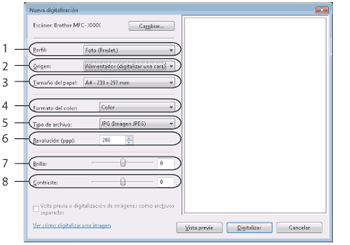
| ||||||||||||||||||
| 7 | En el cuadro de diálogo Escanear, haga clic en el botón Digitalizar. El equipo comienza a escanear el documento. |